Microsoft Edge включва подобрено изживяване при инсталиране на PWA
Вече можете да активирате диалоговия прозорец след инсталиране на уеб приложението в Microsoft Edge.
Докато някои разработчици са отказване от поддръжка на прогресивно уеб приложение в своите браузъри Microsoft, Google и други продължават да инвестират в тази функция, тъй като все повече и повече потребители приемат PWA. Преди няколко версии Microsoft добави към Edge нов флаг, който се плъзна под нашите радари. Той е отговорен за подобрено изживяване при инсталиране на PWA, което дава на потребителите няколко полезни опции веднага след инсталирането на уеб приложение.
Реклама
Диалоговият прозорец след инсталиране на уеб приложения е достъпен в Microsoft Edge (включително стабилния канал, където се нарича Разрешения за уеб приложения след инсталиране) поне от версия 90.0.818.49. С активиран този флаг браузърът ви дава бързи опции за управление на разрешенията на приложението. Можете да позволите на приложението да се прикачи към лентата на задачите или менюто "Старт", да добавите пряк път към работния плот и да се стартира автоматично, когато влезете в акаунта си. Microsoft Edge има първите две опции, маркирани по подразбиране, но трябва или да разрешите, или да откажете разрешенията. Имайте предвид, че Microsoft Edge автоматично разширява списъка с приложения в менюто "Старт" с инсталирани PWA, без да иска вашето разрешение.
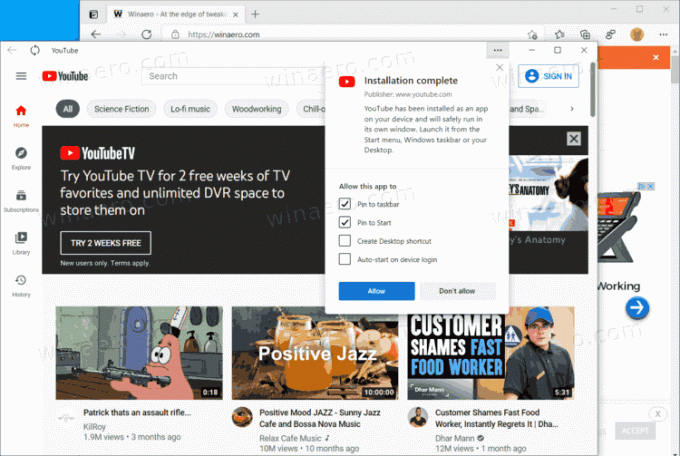
За да активирате подобреното изживяване при инсталиране на PWA, трябва да сте на Edge 90 или по-нова версия.
Активирайте диалоговия прозорец след инсталиране на уеб приложението в Microsoft Edge
- Отворете Microsoft Edge.
- Въведете или копирайте-поставете
edge://flags/#edge-webapp-permissions-menuв адресната лента, ако използвате Edge 90.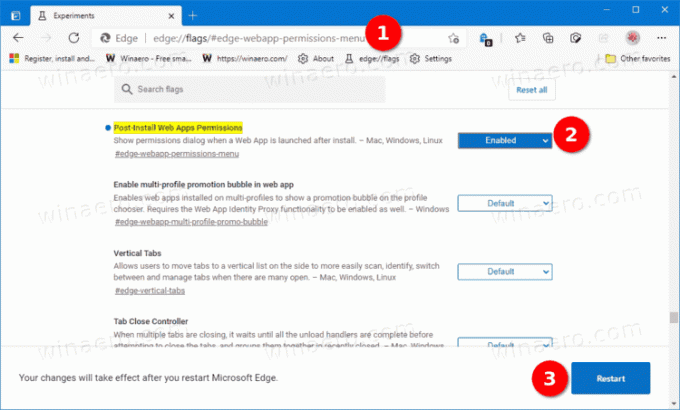
- Ако използвате по-нова версия за предварителен преглед в канала Beta, Dev или Canary, отидете на
edge://flags/#edge-webapp-post-install-dialogвместо.
- Изберете Разрешено за Диалогов прозорец след инсталиране на уеб приложението опция с помощта на падащото меню вдясно.
- Щракнете върху Рестартирам бутон, за да приложите промените.
- Намерете прогресивно уеб приложение, което искате да инсталирате, и щракнете върху бутона в адресната лента.
- В нов изскачащ прозорец изберете разрешенията, които искате да му предоставите, и щракнете върху Позволява бутон.
В допълнение към новото меню с разрешения, Microsoft работи върху други подобрения за прогресивни уеб приложения в браузъра Edge. Компанията наскоро обяви подобрени заглавни ленти, които ще помогнат на PWA да изглеждат като обикновени приложения на вашия компютър. Можеш да научиш как да активирате разширени заглавни ленти за PWA в Edge в специална статия.
